Escolha dos Leitores
Artigos populares
Você vai precisar
Instrução
Ligue o telefone ou tablet para o qual deseja transferir aplicativos do dispositivo anterior. Verifique se sua conta está ativada no dispositivo entrada do google. Para fazer isso, basta acessar a seção “Configurações” do seu telefone ou tablet. "Configurações" -> "Contas" -> "Google".
Conecte-se à Internet em seu dispositivo. Para fazer isso, na seção "Configurações", clique na guia "Conexões". Selecione Conexão Wi-Fi como se você usará ao transferir aplicativos Internet móvel, você corre o risco de usar todo o limite mensal de tráfego da Internet e possivelmente ultrapassá-lo, o que pode levar a uma fatura de celular bastante impressionante.
Abra um navegador em seu computador e digite o seguinte endereço na barra de endereços: https://play.google.com/store
Clique no botão "Login" localizado no canto superior direito. Digite seu nome de usuário e senha de conta Google.
Para ir para a lista de aplicativos que você deseja transferir para outro dispositivo, clique na guia Aplicativos. A guia está localizada no canto superior esquerdo da página. Na página que se abre, clique na guia "Meus aplicativos". Agora você tem acesso a uma lista de jogos e aplicativos instalados no seu aparelho. Um fato digno de nota é que a lista conterá não apenas os jogos que estão instalados no seu dispositivo, mas também aqueles que você instalou, mas por algum motivo excluídos.
Selecione o aplicativo que deseja transferir para outro dispositivo clicando em seu ícone ou nome. Na página do aplicativo, clique no botão "Instalado". Na janela pop-up que aparece, selecione o telefone/tablet para o qual deseja transferir os jogos e clique no botão "Instalar". Agora você pode retornar à página anterior para selecionar outros aplicativos a serem transferidos. E repita o procedimento.
Nota
Este método de transferência é válido apenas para os jogos e aplicativos que você instalou no Play Market. Este método não se aplica a aplicativos instalados de fontes de terceiros.
Certifique-se de que todos os aplicativos selecionados foram instalados com sucesso em seu telefone ou tablet. Caso contrário, o telefone “tentará” baixá-los na primeira vez que se conectar à Internet e, se falhar Conexão wifi e Internet móvel, isso pode levar a custos financeiros adicionais.
os Proprietários tarifas ilimitadas na Internet móvel pode negligenciar este conselho.
Os usuários de tablets Android às vezes pensam em comprar um iPad, o "padrão ouro" no mercado de tablets. De acordo com as últimas pesquisas de sociólogos, 20% dos usuários de tablets baseados na plataforma móvel do Google planejam comprar um produto da Apple nos próximos seis meses.
O iPad está um passo à frente dos tablets Android de várias maneiras. Estes incluem alto desempenho, tela Retina, a mais alta qualidade de construção, materiais de corpo usados, excelente câmera. Outra vantagem dos tablets "maçã" é a compatibilidade total. Programas entre dispositivos móveis. Assim, baixando aplicativos, músicas, filmes, eles podem ser facilmente iniciados em outros i-Gadgets - iPhone e iPod touch. Você pode transferir facilmente todos os seus documentos, contatos e calendários importantes do tablet para o Mac ou smartphone. Se você tiver um decodificador Apple TV, poderá assistir a filmes e vídeos do YouTube na tela da TV.
Uma vantagem importante do iPad é que produtos de software na loja Loja de aplicativos passam por controles rigorosos para garantir alta qualidade software adquirido. Os gadgets da empresa Cupertino vêm com última versão sistema operacional iOS e outras atualizações não são difíceis, o que não pode ser dito sobre tablets e smartphones Android. Outra vantagem do iOS é sua interface intuitiva, o que torna o sistema operacional muito simples e fácil de usar.
Passo 1: Vários serviços na nuvem, Incluindo E-mail do Google, Facebook, Twitter armazenam dados na nuvem. O suporte multiplataforma para esses serviços significa que, quando você muda do Android para o iOS 7, pode transferir automaticamente todas as suas informações para o iPad. Isso se aplica a contatos, e-mail e outros dados. Você só precisa especificar as configurações da conta nas configurações do sistema operacional da Apple.

Passo 2: Se você armazenar contatos no Facebook e Twitter, poderá usar Recursos do iOS 7. Novo plataforma móvel A Apple oferece a capacidade de "puxar" dados de redes sociais em aplicativo padrão Contatos. Vá para Configurações -> Facebook ou Configurações -> Twitter e clique no botão Atualizar contatos.

Método alternativo: se os contatos estiverem na memória do tablet Android, você precisará transferi-los para o cartão SD. Para fazer isso, acesse o aplicativo Contatos no Android, selecione a opção Exportar para armazenamento no menu Importar\Exportar. Todos os dados e Informações adicionais serão coletados em um arquivo com a extensão VCF. Transfira-o para o seu computador ou envie-o pelo correio. Agora abra o arquivo .vcf no seu iPad usando o aplicativo Contatos ou faça o upload para a nuvem em iCloud.com.
etapa 3: o popular serviço Dropbox está disponível na maioria dos sistemas operacionais móveis e de desktop mais modernos. Com ele, fotos e vídeos podem ser carregados automaticamente para a nuvem. Para transferir imagens de um tablet Android para um iPad, basta se cadastrar no serviço, baixar cliente grátis a partir de Google Play e execute-o no dispositivo. Após o programa concluir a transferência dos dados para a nuvem, todo o conteúdo do tablet Android estará disponível no Dropbox no iPad.
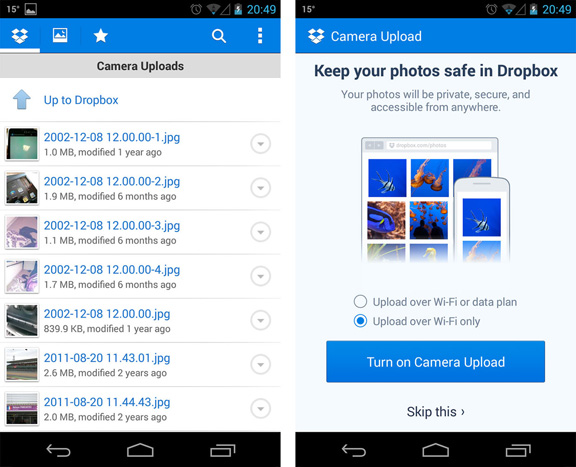
Passo 4 R: Para copiar arquivos de mídia - filmes, programas de TV, músicas, podcasts - você precisa conectar seu Android ao computador e copiar manualmente o conteúdo para o PC. Se você estiver usando o Windows, terá acesso aos dados diretamente do Explorer. Em computadores com OS X, você pode baixar um aplicativo android transferência de arquivo. Agora conecte seu tablet Android ao PC e transfira seu conteúdo de mídia para a memória do seu computador. Lembre-se de que apenas vídeos mp4, m4v e mov funcionam no iPad por padrão. O Android pronto para uso reproduz arquivos avi, mkv, wmv e outros. Sem jailbreak e conversão, você pode jogá-los no iPad usando aplicativo gratuito VLC.
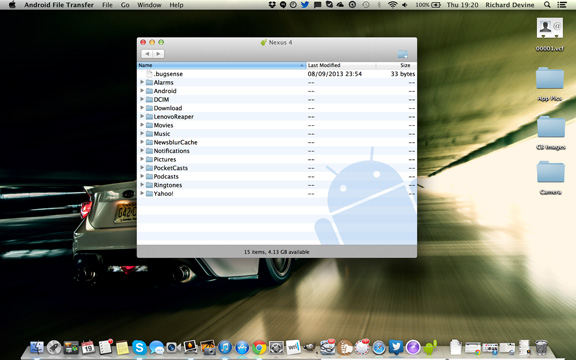
Etapa 5: Android totalmente integrado com Aplicativos do Google. Se você não quiser abrir mão deles, lembre-se de que programas semelhantes para o iPad estão disponíveis na App Store. Todos os seus dados são armazenados remotamente e disponíveis em qualquer dispositivo compatível. Na loja online da Apple você encontrará quase todos os desenvolvimentos "Google": Pesquisa do Google, gmail, Google Drive Chrome, Youtube, Google Maps, Google+, Tradutor e outros.
Não faz sentido falar da popularidade dos jogos para celular, basta olhar para os colegas durante uma palestra, para os companheiros de viagem no trem, enfim, caro leitor, e não é por acaso que você está lendo agora o tópico de como para transferir um jogo do Android para o Android. Portanto, consideramos correto omitir a retórica vazia e ir imediatamente para a essência da conversa de hoje.
O sistema operacional Android, com todas as suas vantagens, infelizmente, não possui um único armazenamento de dados que permita transferir arquivos de um dispositivo para outro com uma simples manipulação de “copiar e colar”. No entanto, o problema é facilmente resolvido usando um software especial. Agora vamos considerar os métodos mais populares.
No entanto, esse método não pode ser chamado de eficaz, e aqui está o porquê:
Transferiremos o jogo com o progresso de um dispositivo Android para outro usando gerenciador de arquivos Transferência de arquivos WiFi TapPouch. O aplicativo é distribuído gratuitamente e é adequado para todas as versões do Android 2.2 e superior. Nossos passos ficarão assim:
Instale o utilitário em ambos os dispositivos entre os quais pretende transferir arquivos. Garantimos que os gadgets estejam conectados à mesma rede Wi-Fi.
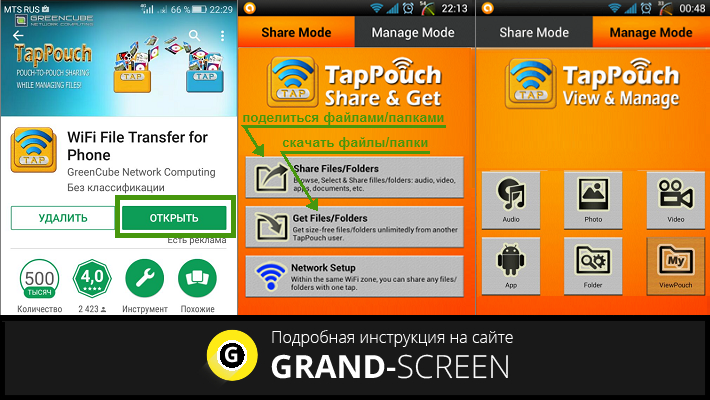
Selecione a pasta com o jogo (na imagem " Jogo de Caso Criminal) e clique no botão Enviar. Para iniciar o processo de transferência na máquina receptora " pressionePegararquivos / pastas” (baixar arquivos / pastas), depois disso, um código PIN exclusivo de seis dígitos será gerado no dispositivo do remetente, que precisaremos inserir no segundo gadget e pressionar o botão “ Obter arquivos» (obter arquivos). Após a autenticação ser concluída, os arquivos serão transferidos, que serão salvos no cartão de memória:
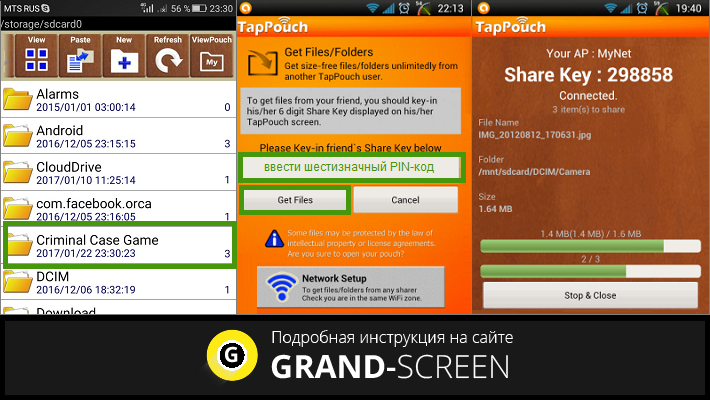
O aplicativo é fácil e simples de usar e, se você costuma recorrer ao procedimento de transferência de arquivos, será uma boa ajuda. No entanto, é possível que este método para transferir o jogo de um smartphone Android por outro, será ineficaz no seu caso.
O aplicativo mais popular com o qual você pode transferir jogos entre dispositivos Android enquanto economiza dados. Para que funcione, ambos os gadgets devem estar enraizados (como obter acesso root).
Na primeira inicialização, uma solicitação será recebida do sistema para conceder direitos de superusuário - pressione o botão " Providenciar". Em seguida, na parte superior da tela, clique na guia " Backups ". Na lista de aplicativos que se abre, encontramos o jogo desejado (para agilizar a busca, você pode clicar no ícone da lupa na parte superior e digitar o nome e clicar em " entrar"). “Toque” na linha com o nome do jogo que você está procurando, no menu que aparece, ative o botão “ Salvar”, após o qual todos os dados serão compactados em um arquivo:

Agora precisamos de uma pasta TitaniumBackup. Nós o abrimos e transferimos nossos arquivos localizados aqui para o smartphone receptor através de uma conexão Bluetooth, ou os copiamos para um cartão SD e o inserimos em um segundo gadget, em cuja memória criamos uma pasta com o mesmo nome “ Backup de titânio».
Em seguida, copie arquivos necessários de um cartão es-di (ou da pasta “Bluetooth” e mova-os para o “ Backup de titânio". Lançamos o Titanium no dispositivo receptor, encontramos cópias de backup, abrimos menu extra(botão " Backups"") e ative a atualização da lista:

Agora voltamos à lista de aplicativos, encontramos o jogo salvo, abra as configurações nele e pressione o botão " Restabelecer". Após nossos esforços, o jogo transferido com todas as conquistas também estará na lista aplicativos instalados no segundo dispositivo.
Bem, para concluir, sugerimos assistir a um vídeo de instruções sobre como transferir o jogo do Android para o Android sem acesso root:
| Artigos relacionados: | |
|
O uso de tecnologias de informação e comunicação no ensino fundamental.
TECNOLOGIAS DA INFORMAÇÃO NA ESCOLA PRIMÁRIA Aplicação ... Tipos de algoritmos: lineares, ramificados, cíclicos Principais tipos de algoritmos Exemplos
Os algoritmos podem ser simples, complexos, mas todos eles têm ... Trabalho de controle "Informações
Seções: Informática Objetivos da lição: revelar áreas de aplicação ... | |